Para prácticamente todos, el proceso para encender un ordenador es el mismo, es decir, pulsamos el botón y esperamos a que nos aparezca el escritorio de nuestro sistema operativo o, si tenemos contraseña, la ventana de inicio de sesión. Sin embargo, aunque este proceso es siempre el mismo, a algunos usuarios les tarda el ordenador 30 segundos en encender y a otros 5 minutos, ¿por qué?
Una de las razones que afectan directamente al arranque de nuestro ordenador es el hardware. Cuanto más potente sea nuestro ordenador menos tardará en encender. Además, si nuestro equipo cuenta con un SSD en vez de con un HDD convencional, el tiempo de arranque es, como hemos dicho antes, de 30 segundos (e incluso menos). Sin embargo, aunque tengamos un hardware más o menos modesto, el tiempo de arranque no debería ser tan elevado como para tardar más de 5 minutos en el inicio.
A medida que utilizamos el ordenador, este se va llenando de archivos y programas que, poco a poco, van haciendo de lastre para el equipo y que, finalmente, terminan por hacer que todo él funcione muy lento, especialmente aplicaciones como Microsoft Office, Adobe y el software de seguridad, que siempre cargan librerías y servicios al inicio, ralentizan notablemente la velocidad de arranque.
Cómo evitar que algunas aplicaciones arranquen automáticamente al encender nuestro ordenador
Para controlar las aplicaciones que arrancan automáticamente junto al sistema operativo, Windows tiene un menú desde el que podemos ver todas estas aplicaciones y elegir las que queremos o no queremos que arranquen.
Para ello, si utilizamos Windows 7, debemos abrir una ventana de ejecutar (pulsando las teclas Win + R) y escribir en ella «msconfig«. En la pestaña «Inicio de Windows» podremos ver todas estas aplicaciones y podremos desmarcar todas aquellas que no queremos que arranquen.
Si utilizamos Windows 8.1 o Windows 10, el proceso es más sencillo, ya que tan solo debemos abrir el administrador de tareas de Windows (pulsando a la vez Control + Shif + Escape) y, en la pestaña «Inicio» veremos todas estas aplicaciones.
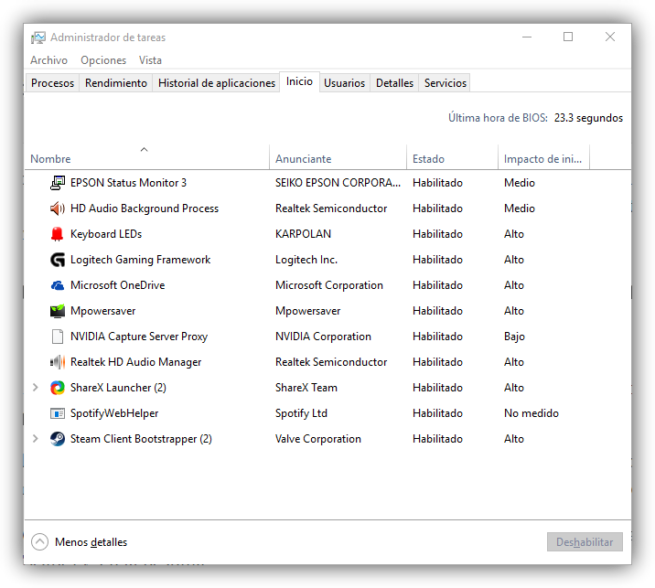
Debemos tener en cuenta que algunas aplicaciones básicas como nuestro antivirus, los controladores de la gráfica o los drivers de sonido deben estar activados ya que, de lo contrario, el sistema podría no funcionar correctamente.
También podemos utilizar aplicaciones como Autorun Organizer para configurar las aplicaciones que queremos que arranquen al inicio de nuestro ordenador.
Otros consejos para reducir el tiempo de arranque del ordenador
Además de deshabilitar las aplicaciones innecesarias del arranque de Windows, otras tareas que podemos hacer son, por ejemplo, desfragmentar nuestros discos duros para ordenar todos los sectores, eliminar archivos temporales innecesarios del ordenador e incluso una limpieza del registro.
Para estas dos tareas, recomendamos las aplicaciones Ccleaner, para eliminar archivos temporales y entradas innecesarias del registro y Defraggler, para desfragmentar nuestro ordenador.
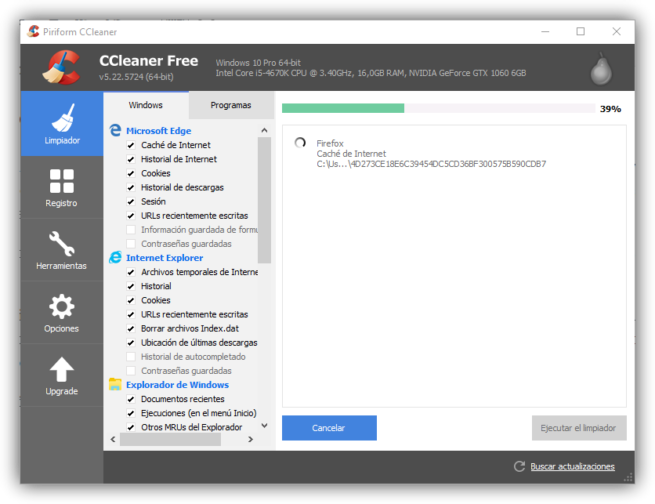
Muchos usuarios, como yo pude comprobar en su día, aseguran que simplemente cambiando el disco duro por un SSD han conseguido reducir el arranque de su sistema desde cerca de dos minutos a menos de 30 segundos. Si el problema es que nuestro ordenador tiene poca memoria RAM, también podemos mejorar el arranque, y el rendimiento en general, añadiendo otro módulo de memoria para tener, al menos 4 GB.
Sin embargo, si no queremos invertir en nuevos componentes para nuestro ordenador, como hemos dicho, desactivar las aplicaciones del arranque debería bastar para reducir varios segundos, e incluso algún minuto, el tiempo de arranque de nuestro ordenador.
¿Cuánto tarda tu ordenador en encender?

